Summary of Contents for ETEKCITY ESF37
- Page 1 Smart Fitness Scale Model No.: ESF37 English Deutsch Questions or Concerns? support.eu@etekcity.com...
- Page 2 Thank you for purchasing the ESF37 Smart Vielen Dank für Ihren Kauf der ESF37 Fitness Scale by Etekcity. Smart Fitnesswaage von Etekcity. If you have any questions or concerns, please Bei Fragen oder Problemen wenden Sie sich bitte reach out to our helpful Customer Support Team at an unser hilfsbereites Kundendienstteam unter support.eu@etekcity.com.
-
Page 3: Table Of Contents
Table of Contents Inhaltsverzeichnis Lieferumfang Package Contents Specifications Technische Daten Safety Information Sicherheitshinweise Function Diagram Funktionsdiagramm Einrichtung Setup • Before First Use • Vor der ersten Benutzung • App Setup • Einrichtung der App Using the Smart Scale Benutzung der Smart Waage •... -
Page 4: Package Contents
Package Contents Lieferumfang 1 x Smart Fitness Scale 1 Smart Fitnesswaage 3 x 1.5V AAA Batteries (Pre-Installed) 3 1,5 V AAA Batterien (vorinstalliert) 1 x User Manual 1 Benutzerhandbuch Specifications Technische Daten Gewichtskapazität 180 kg / 400 lb / 28 st Weight Capacity 180 kg / 400 lb / 28 st Abstufungen... - Page 5 Français Español Italiano...
-
Page 6: Safety Information
ENGLISH • Smart Fitness Scale ESF37 Safety Information Please read and follow all instructions and safety guidelines in this manual. NOTE: Due to the nature of tempered glass, the glass will • This scale should not be used to diagnose or treat shatter if there is a slight crack. - Page 7 • Keep the scale in a cool area with low humidity. Keep the scale away from heat sources, such as ovens or heaters. Store the scale horizontally, not vertically. • Not intended for commercial use. Household use only. • Handle with care. Batteries •...
-
Page 8: Function Diagram
Function Diagram Platform Anti-Skid Padding Display Battery Compartment Unit Conversion Button Underside... -
Page 9: Setup
Setup Before First Use 1.5v - AAA Open the battery compartment on the underside of the scale. Remove the included AAA batteries 1.5v - AAA from the scale. Remove the plastic wrap from batteries, or remove the insulator strip from the battery 1.5v - AAA compartment. -
Page 10: App Setup
App Setup Scan the QR code or search for “VeSync” to download the app from the Apple App Store ® the Google Play ™ Store. NOTE: For Android users, you must select Allow use VeSync. Open the VeSync app. If you have an existing account, tap Log In to sign in to your account. -
Page 11: Using The Smart Scale
Using the Smart Scale NOTE: Some measurements may not be accurate if NOTE: Press the unit conversion button on the you are pregnant. underside of the scale to change units from pounds (lb) to stone (st) to kilograms (kg). Weighing without the VeSync App Place the scale on a hard, flat surface. -
Page 12: Weighing With The Vesync App
Weighing with the VeSync App Pairing the Scale with VeSync Tap Scales. - Page 13 Select Etekcity Fitness Scale (ESF37). Make sure your phone’s Bluetooth is on in your ® phone settings. Tap Connect.
- Page 14 The app will take a moment to scan for devices. If the connection succeeded, go to step 9. If the Etekcity Fitness Scale to connect. connection failed, tap Why couldn’t I connect to my device? at the bottom of the screen.
- Page 15 After following the Troubleshooting steps, NOTE: < to return to the previous screen. • You can change the name and picture at any time in “Device Settings”. Then tap Search Again. • If you are a new user, you will need to enter physical Give your smart scale a unique name, or simply information so the scale can calculate body metrics.
-
Page 16: Using The App
Using the App On the “My Home” screen, tap on the name of your smart scale. - Page 17 Step on the scale with bare feet. Keep The app may ask whether you just measured standing on the scale for 5–10 seconds. Your your weight. Tap to confirm, or tap Other measurements will appear in the VeSync app. Users for more options.
- Page 18 Choose one of the following: Add or Switch Users (see page 19) More Measurements (see page 20) Data Graphs (see page 21) Device Settings (see page 23) NOTE: If you’re wearing shoes, the app will only show weight.
-
Page 19: Add Or Switch Users
A. Add or Switch Users Select a user by tapping on the profile picture, or to add a new user. NOTE: The smart scale can only track up to 8 users. If you need to add another user, delete an existing user first (see Edit Member, page 25). -
Page 20: More Measurements
B. More Measurements Scroll down for a comprehensive analysis of 12 health metrics that the scale tracks. Tap on any of the health metrics for more information. -
Page 21: Data Graphs
C. Data Graphs Data Graphs. You can view daily, weekly, or monthly progress. to view your weighing history. - Page 22 Tap on any entry to see more information. View the 12 health metrics that the scale tracks. Tap on any of the health metrics for more NOTE: To delete, swipe left on an entry. information.
-
Page 23: Device Settings
D. Device Settings In Device Settings, you can customize the following scale settings: Device Name Icon Weight Unit (see page 24) Members (see page 24) Connect to Fitbit Connect to Apple Health/Google Fit Delete Device (see page 26) NOTE: You can only connect to Fitbit or Apple Health/Google Fit using the first member profile created on your VeSync account. - Page 24 Weight Unit Members Tap to change the weight unit. Add Member Tap Add. NOTE: If you change the weight unit in the Enter member information. Tap to save. app, the smart scale will change to match.
- Page 25 Edit Member Tap on member’s picture to edit information. Save when finished. To delete the member profile, tap in the upper right corner. NOTE: • You cannot delete the first member profile created on your VeSync account (except by deleting your VeSync account). You can still delete any individual weigh-in (see page 22).
- Page 26 Delete Device to delete the scale from your Delete Device VeSync app.
-
Page 27: Maintenance
Maintenance Cleaning the Scale • Use a slightly damp cloth to clean the surface of the scale, followed by a soft, dry cloth to wipe away the remaining moisture. • Do not use chemical or abrasive cleaning agents to clean the scale. Recalibrating the Scale If the scale has been moved or flipped upside down, it must be recalibrated to ensure accurate results. -
Page 28: Replacing The Batteries
Replacing the Batteries The display will show “ ” when the batteries need to be replaced. 1.5v - AAA Open the battery compartment on the underside of the scale. 1.5v - AAA Remove the old batteries and dispose of them properly. -
Page 29: Display Messages
Display Messages Bluetooth Connection No Bluetooth Connection ® ® Change Battery Overload Calibrating... -
Page 30: Troubleshooting
Troubleshooting Why doesn’t the scale turn on? Why is my body fat not measured when weighing in? • Check if the batteries are properly installed. If the • Step on the scale with dry, bare feet. Make sure your scale is new, make sure to remove the plastic wrap feet are on the scale’s conductive areas. -
Page 31: Warranty Information
Etekcity Corporation Terms & Policy 1202 N. Miller St. Suite A Anaheim, CA 92806 Etekcity warrants all products to be of the highest quality in material, craftsmanship, and service, effective from the date of purchase to Email: support.eu@etekcity.com the end of the warranty period. -
Page 32: Sicherheitshinweise
Deustch • Smart Fitness Scale ESF37 Sicherheitshinweise Lesen und befolgen Sie bitte alle Anweisungen und Sicherheitshinweise in diesem Handbuch. HINWEIS: Allgemeine Benutzung • Diese Waage ist nicht zur Diagnose oder • Prüfen Sie die Waage vor der Benutzung. Behandlung irgendwelcher Krankheiten zu Benutzen Sie die Waage nicht, wenn sie in verwenden. - Page 33 HINWEIS: Diese Smart Waage erfüllt Teil 15 der FCC- • Für ein sicheres und genaues Wiegen stellen Sie Vorschriften. Der Betrieb unterliegt den folgenden sich mit schulterbreit auseinander stehenden beiden Voraussetzungen: (1) dieses Gerät darf Füßen auf die Waage. Stellen Sie sich nicht auf keine schädlichen Interferenzen verursachen und die Waagenkante und springen Sie nicht auf die (2) dieses Gerät muss empfangende Interferenzen...
-
Page 34: Funktionsdiagramm
Funktionsdiagramm Standfläche Rutschfeste Füße Display Batteriefach Taste zur Umrechnung von Einheiten Oberseite Unterseite... -
Page 35: Einrichtung
Einrichtung Vor der ersten Benutzung 1.5v - AAA Öffnen Sie das Batteriefach an der Unterseite der Waage. Nehmen Sie die mitgelieferten AAA 1.5v - AAA Batterien aus der Waage. Entfernen Sie die Plastikfolie von den Batterien oder den Schutzstreifen vom Batteriefach. 1.5v - AAA Wechseln Sie die Batterien aus. -
Page 36: Einrichtung Der App
Einrichtung der App Scannen Sie den QR-Code oder suchen Sie nach „VeSync“, um die App vom Apple App Store ® oder vom Google Play Store herunterzuladen. ™ HINWEIS: Android-Benutzer müssen für die Verwendung von VeSync Zulassen auswählen. Öffnen Sie die VeSync App. Wenn Sie schon ein Konto haben, berühren Sie Anmelden, um Ihr Konto aufzurufen. -
Page 37: Benutzung Der Smart Waage
Benutzung der Smart Waage HINWEIS: Einige Messungen sind u. U. ungenau, Stellen Sie sich auf die Waage. Die Waage schaltet sich automatisch ein und beginnt, Ihr wenn Sie schwanger sind. Gewicht zu messen. Wiegen ohne die VeSync App Bleiben Sie auf der Waage stehen, bis die Zahlen auf dem Bildschirm dreimal mit Ihrem Stellen Sie die Waage auf einen harten, ebenen endgültigen Messwert aufblinken. -
Page 38: Wiegen Mit Der Vesync App
Wiegen mit der VeSync App Koppeln der Waage mit VeSync Berühren Sie Berühren Sie Waagen. - Page 39 Wählen Sie Etekcity Fitnesswaage (ESF37). Vergewissern Sie sich, dass in Ihren Handy- Einstellungen Bluetooth aktiviert ist. Berühren ® Sie Verbinden.
- Page 40 Es dauert einen Moment, bis die App einen Bei erfolgreicher Verbindung gehen Sie Scan auf Geräte durchgeführt hat. Berühren zu Schritt 9 über. Ist die Verbindung nicht Etekcity Fitnesswaage, um die Verbindung erfolgreich, berühren Sie Warum konnte herzustellen. ich keine Verbindung zu meinem Gerät herstellen? am unteren Bildschirmrand.
- Page 41 Befolgen Sie die Schritte zur Problemlösung Geben Sie Ihrer Smart Waage einen < und berühren Sie dann , um zum vorherigen einzigartigen Namen oder verwenden Sie Bildschirm zurückzukehren. einfach den vorgegebenen Namen. Berühren Sie anschließend Erneut Suchen.
-
Page 42: Benutzung Der App
Benutzung der App HINWEIS: • Sie können den Namen und das Bild jederzeit über „Geräteeinstellungen“ ändern. Berühren Sie auf dem Bildschirm „Mein • Wenn Sie ein neuer Benutzer sind, müssen Sie Zuhause“ den Namen Ihrer Smart Waage. Körperinformationen eingeben, damit die Waage Ihre Körpermetrik berechnen kann. - Page 43 Stellen Sie sich barfuß auf die Waage. Bleiben Die App fragt Sie eventuell, ob Sie gerade Ihr Sie 5-10 Sekunden lang stehen. Ihre Messwerte Gewicht gemessen haben. Berühren Sie Ja, um dies zu bestätigen, oder für erscheinen auf der VeSync App. Andere Benutzer weitere Optionen.
- Page 44 Wählen Sie eine der folgenden Optionen aus: Hinzufügen oder Wechseln der Benutzer (siehe Seite 45) Mehr Messungen (siehe Seite 46) Datendiagramme (siehe Seite 47) Geräteeinstellungen (siehe Seite 49) HINWEIS: Wenn Sie Schuhe tragen, zeigt die App nur das Gewicht an.
-
Page 45: Hinzufügen Oder Wechseln Der Benutzer
A. Hinzufügen oder Wechseln der Benutzer Wählen Sie einen Benutzer aus, indem Sie das Profil- bild oder berühren, um einen neuen Benutzer hinzuzufügen. HINWEIS: Die Smart Waage kann von höchstens acht Benutzern verwendet werden. Soll ein weiterer Benutzer hinzugefügt werden, löschen Sie zuerst einen bestehenden Benutzer (siehe Mitglied Be- arbeiten, Seite 51). -
Page 46: Mehr Messungen
A. Mehr Messungen Scrollen Sie für eine umfassende Analyse der zwölf Gesundheitsmetriken, die von der Waage verfolgt werden, nach unten. Berühren Sie eine beliebige Metrik, um mehr Informationen anzuzeigen. -
Page 47: Datendiagramme
B. Datendiagramme Berühren Sie Datendiagramme. Sie können täglichen, wöchentlichen oder monatlichen Fortschritt anzeigen. Berühren Sie , um Ihr Gewichtsprotokoll anzuzeigen. - Page 48 Berühren Sie einen beliebigen Wert, um mehr Rufen Sie die zwölf Gesundheitsmetriken auf, die Informationen aufzurufen. von der Waage verfolgt werden. Berühren Sie eine beliebige Metrik, um mehr Informationen anzuzeigen. HINWEIS: Um einen Wert zu löschen, streichen Sie nach links.
-
Page 49: Geräteeinstellungen
A. Geräteeinstellungen Unter „Geräteeinstellungen“ können Sie die folgen- den Waageneinstellungen ändern: Gerätename Icon Gewichtseinheit (siehe Seite 50) Mitglieder (siehe Seite 50) Verbinben mit Fitbit Verbinden mit Apple Health/Google Fit Gerät löschen (siehe Seite 52) HINWEIS: Sie können nur mit dem ersten Mitgliedsprofil, das Sie für Ihr VeSync Konto erstellt haben, eine Verbindung mit Fitbit oder Apple Health/ Google Fit herstellen. - Page 50 Gewichtseinheit Mitglieder Berühren Sie die Fläche, um die Gewichtseinheit zu Mitglied hinzufügen ändern. Berühren Sie Hinzufügen. Geben Sie Informationen über das Mitglied ein. HINWEIS: Wenn Sie die Gewichtseinheit in der App Berühren Sie , um die Eingaben zu speichern. ändern, ändert sie sich entsprechend auch in der Smart Waage.
- Page 51 Mitglied bearbeiten Berühren Sie das Bild des Mitglieds, um Informationen zu bearbeiten. Berühren Sie Speichern, wenn der Vorgang beendet ist. Soll ein Mitgliedsprofil gelöscht werden, berühren Sie oben rechts. HINWEIS: • Sie können das erste Mitgliedsprofil, das Sie für Ihr VeSync Konto erstellt haben, nicht löschen (außer wenn Sie Ihr VeSync Konto löschen).
- Page 52 Gerät löschen Berühren Sie Gerät löschen, um die Waage in Ihrer VeSync App zu löschen.
-
Page 53: Wartung
Wartung Reinigen der Waage Während der Kalibrierung wird „ “ auf der Waage angezeigt. Wenn der Vorgang abgeschlossen ist, zeigt die Waage „ “. • Reinigen Sie die Oberfläche der Waage mit einem leicht angefeuchteten Tuch und wischen Sie dann verbleibende Feuchtigkeit mit einem weichen, trockenen Tuch ab. -
Page 54: Auswechseln Der Batterien
Auswechseln der Batterien Auf dem Display wird „ “ angezeigt, wenn die Batterien ausgewechselt werden müssen. 1.5v - AAA Öffnen Sie das Batteriefach an der Unterseite der Waage. 1.5v - AAA Entfernen Sie die alten Batterien und entsorgen Sie sie vorschriftsmäßig. 1.5v - AAA Setzen Sie drei neue 1,5 V AAA Batterien ein. -
Page 55: Anzeigen Von Meldungen
Anzeigen von Meldungen Keine Bluetooth -Verbindung ® Bluetooth -Verbindung ® Batterien auswechseln Überlast Kalibrierung findet statt... -
Page 56: Problemlösung
Problemlösung Warum schaltet sich die Waage nicht ein? • Stellen Sie sicher, dass Ihr Handy gegenwärtig nicht mit einem anderen Bluetooth ® -Gerät verbunden ist. • Prüfen Sie, ob die Batterien richtig eingesetzt sind. Ist die Waage neu, entfernen Sie die Plastikfolie von den Batterien oder den Schutzstreifen vom Warum wird mein Körperfett beim Wiegen nicht Batteriefach. - Page 57 • Setzen Sie die Waage zurück, indem Sie die Taste „Einheit“ zehn Sekunden lang gedrückt halten, bis „ “ auf dem Display erscheint. Dadurch werden alle in der Waage gespeicherten Informationen permanent gelöscht. Wenn Sie dennoch Hilfe benötigen, kontaktieren Sie bitte den Kundendienst (siehe Seite 58).
-
Page 58: Garantie
Kundendiesnt Geschäftsbedingungen Etekcity Corporation 1202 N. Miller St. Suite A Etekcity garantiert bei allen Produkten, dass Anaheim, CA 92806 wir die höchsten Standards bei den Materialien, der Verarbeitung und beim Service anlegen. Diese Garantie ist gültig für zwei Jahre ab E-mail: support.eu@etekcity.com... - Page 59 Connect with us @Etekcity. Verbinde dich mit uns @Etekcity.
- Page 60 Building on better living. v01.02...
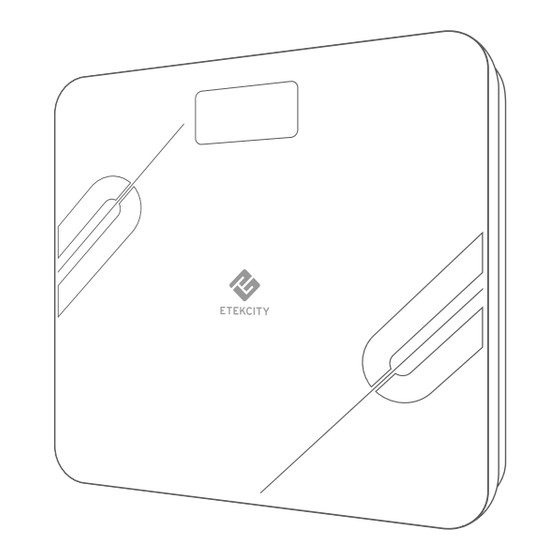

















Need help?
Do you have a question about the ESF37 and is the answer not in the manual?
Questions and answers